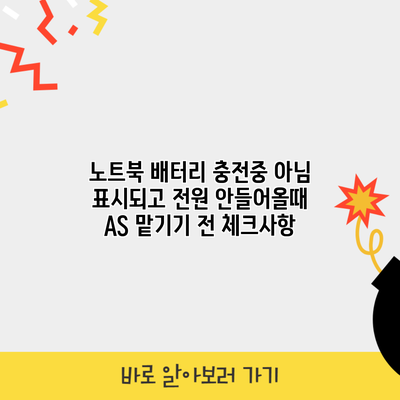노트북에서 “배터리 충전중 아님”이라는 메시지가 뜨고 전원이 전혀 들어오지 않는 경우는 사용자에게 큰 스트레스를 줄 수 있어요. 이런 상황에서는 먼저 침착하게 문제를 진단하고 해결할 수 있는 방법을 알아보는 것이 중요합니다. 이 글에서는 AS 맡기기 전 체크해야 할 사항들을 정리해보았습니다.
✅ 왼쪽 아랫배 통증의 다양한 원인을 알아보세요.
문제 진단하기
1. 전원 연결 확인하기
노트북 충전 문제가 발생했을 때, 가장 먼저 확인해야 할 사항은 전원 연결 상태입니다. 본체와 충전기를 제대로 연결했는지, 전원이 켜져 있는지 점검하세요.
점검 리스트:
- 충전기가 전원 콘센트에 제대로 연결되어 있는지 확인
- 충전기와 노트북 단자에 이물질이 있는지 검사
- 다른 전원 콘센트를 사용해보기
2. 배터리 상태 점검하기
배터리 문제는 종종 사용자에게 불편함을 초래합니다. 충전 중임에도 불구하고 “충전중 아님”으로 표시될 경우 배터리 자체의 결함일 수 있습니다.
배터리 점검 방법:
- 배터리 팽창 여부 확인 (형태 변화)
- 노트북 배터리 수명이 2년 이상 지난 경우 새로운 배터리로 교체 고려
✅ 노트북의 와이파이 문제를 쉽게 해결하는 방법을 알아보세요.
노트북 전원 문제 해결하기
1. 하드웨어 재설정
하드웨어 재설정은 간단한 방법이지만 효과적일 수 있습니다. 전원 버튼을 길게 눌러서 껐다가 다시 켜보세요.
하드웨어 재설정 방법:
- 전원 버튼을 약 10초 동안 길게 누르세요.
- 노트북이 완전히 꺼진 후 1분 정도 기다리세요.
- 다시 전원 버튼을 눌러 켜보세요.
2. 드라이버 업데이트
노트북의 전원 관리 및 배터리 드라이버가 오래되었거나 손상됐을 경우 문제가 발생할 수 있어요. 제조사 웹사이트에서 드라이버를 다운로드하여 업데이트하세요.
3. 충전기 교체
충전기가 손상되었을 가능성도 있습니다. 다른 노트북 충전기를 사용해보거나, 가능하다면 현재 사용 중인 충전기로 다른 노트북을 충전해보세요.
4. BIOS 업데이트
BIOS 업데이트가 필요한 경우도 있습니다. 제조사의 공식 홈페이지에서 최신 BIOS 파일을 다운로드하여 업데이트 절차를 따라보세요.
✅ 해피콜 AS 서비스의 자세한 내용을 알아보세요.
AS 맡기기 전 체크사항
AS 센터에 맡기기 전에 문제를 스스로 해결할 수 있는 방법을 최대한 알아보는 것이 좋습니다. 이를 통해 불필요한 비용과 시간을 절약할 수 있어요.
체크리스트:
| 체크 항목 | 상태 |
|---|---|
| 전원 연결 확인 | 확인 완료 |
| 배터리 상태 점검 | 정상 |
| 하드웨어 재설정 | 완료 |
| 드라이버 업데이트 | 필요 |
| BIOS 버전 확인 | 업데이트 할 것 |
결론
전원이 켜지지 않거나 배터리가 충전되지 않는 문제는 사용자가 직접 시도해볼 수 있는 다양한 해결 방법들이 있습니다. 문제를 진단하고, 필요한 점검을 마친 뒤에도 해결되지 않는다면, AS를 맡기기 전에 체크리스트를 잘 활용하여 문제를 미리 파악해보세요. 이 방법이 여러분의 노트북 문제를 해결하는 데에 큰 도움이 될 것입니다.
노트북 문제가 발생했을 때는 적극적으로 대처하는 것이 중요합니다. 각 체크리스트를 살펴보고 자신에게 맞는 해결 방법을 찾는 저의 조언이 여러분께 도움이 되기를 바래요!
자주 묻는 질문 Q&A
Q1: 노트북에서 “배터리 충전중 아님” 메시지가 뜨면 어떻게 해야 하나요?
A1: 먼저 전원 연결 상태를 확인하고 배터리 점검을 진행하세요. 하드웨어 재설정, 드라이버 업데이트 등도 시도해보세요.
Q2: 전원 문제를 해결하기 위한 체크리스트에는 어떤 항목이 있나요?
A2: 체크리스트에는 전원 연결 확인, 배터리 상태 점검, 하드웨어 재설정, 드라이버 업데이트, BIOS 버전 확인 등이 있습니다.
Q3: AS 센터에 맡기기 전에 꼭 확인해야 할 사항은 무엇인가요?
A3: AS에 맡기기 전 문제를 스스로 진단하고 체크리스트를 활용하여 전원 문제와 배터리 상태를 점검하는 것이 중요합니다.